System Barはプログラマ側で記述をしなくても、デフォルトでアプリケーション画面に表示されます。
何処かで表示されるような構成になっているのです。
System Barが表示される仕組みを調べたので紹介します。
スポンサーリンク
System Barとは
Status BarとNavigation Barの2つを合わせてSystem Barと言います。
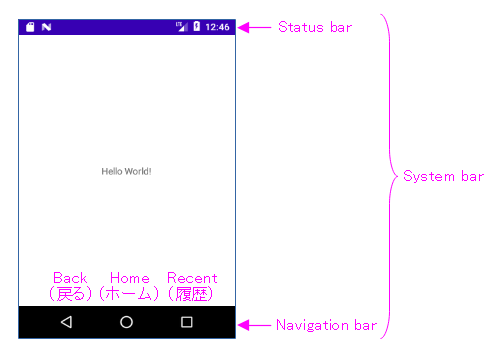
Status Barは端末の通知(Notification)をアイコンで表示する上部の帯です。
Navigation barはBack・Home・Recentボタンを有する下部の帯です。
スポンサーリンク
DecorViewはView階層のルート
アプリケーションの画面を構成するViewは階層構造になっています。
その階層構造の起点(ルート:根本)になっているのがDecorViewです。
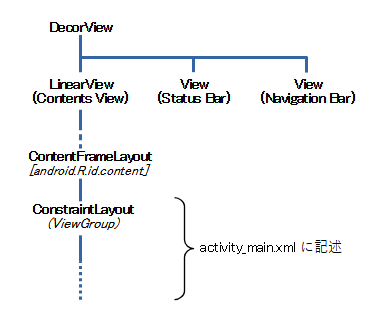
DecorViewのさらに上部にViewRootImplがありますが、Viewを継承していません。なのでViewの機能を有する起点はDecorViewです。
スポンサーリンク
DecorViewは3つの子Viewを持つ
DecorViewはFrameLayoutを継承したコンテナタイプのViewです。
public class DecorView
extends FrameLayout implements RootViewSurfaceTaker, WindowCallbacks {
...
}
内部に3つの子Viewを持っています。この内の2つがStatus BarとNavigation Barです。
[0]LinearLayout
[1]View
[2]View
[1]View
[2]View
… アプリのコンテンツが格納される
… Navigation Bar
… Status Bar
… Navigation Bar
… Status Bar
FrameLayoutは子Viewをインデックス番号順に重ねて表示します。
スポンサーリンク
DecorViewは3つの子Viewを重ねる
3つの子Viewを重ねる様子は、子Viewのレイアウト属性を調べれば理解できます。

※LTRB : Left,Top,Right,Bottom
Class = DecorView
Class = LinearLayout(Contents)
Position = (0, 0)
Size = 320x432
Layout Width, Height = -1,-1
Layout Margin LTRB = 0,0,0,48
Layout Gravity = -1
Padding LTRB = 0,24,0,0
Visibility = 0(Visible)
Class = View(Navigation)
Position = (0, 432)
Size = 320x48
Layout Width, Height = -1,48
Layout Margin LTRB = 0,0,0,0
Layout Gravity = 80(Bottom)
Padding LTRB = 0,0,0,0
Visibility = 0(Visible)
Class = View(Status)
Position = (0, 0)
Size = 320x24
Layout Width, Height = -1,24
Layout Margin LTRB = 0,0,0,0
Layout Gravity = 48(Top)
Padding LTRB = 0,0,0,0
Visibility = 0(Visible)
layout_marginとpaddingとgravityを使って、下図のように各々のViewの表示領域が区分けされています。この区分けにより、子Viewは互いに重なり合わない配置が出来ています。
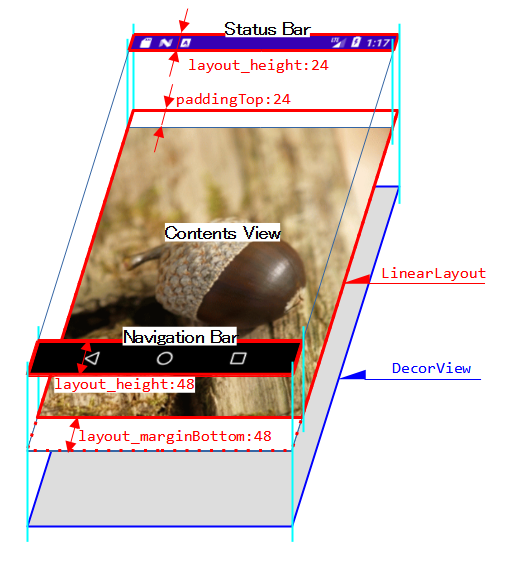
スポンサーリンク
関連記事:
アプリケーションの種類によってはSystem Barを非表示にしたい場合があります。 例えば、没入したいゲームはStatus Barを非表示にして、システムからの割り込みを無くすことが望ましいでしょう。 System Barはデフォルトでアプリに表示されますが、プログラムで非表示にすることも可能です。 System Barの表示・非表示の制御について紹介します。 ...
アプリケーションの種類によってはSystem Barを非表示にしたい場合があります。 例えば、没入したいゲームはStatus Barを非表示にして、システムからの割り込みを無くすことが望ましいでしょう。 System Barはデフォルトでアプリに表示されますが、プログラムで非表示にすることも可能です。 System Barの表示・非表示の制御について紹介します。 ...
フルスクリーン(全画面モード)でコンテンツを提供することに適したアプリケーションがあります。 例えば、動画プレーヤー、ゲーム、電子書籍リーダ、画像エディター、スライドショーなどです。 アンドロイドはフルスクリーンを3つのモードに分類しています。 ...
エッジ―ツーエッジ(EdgeToEdge)について、まとめます。 エッジ―ツーエッジは言葉の通りに解釈すれば「端から端まで」ですから、見た目はフルスクリーンです。 しかし、新たな画面構成であり、フルスクリーンとは別物と定義されています。 最近は、様々なスクリーン形状を持つ端末が登場しています。 それらで、マルチウィンドウを実現するために、エッジツーエッジの対応が必須の条件になるようです。APIがエッジツーエッジを前提に作られているためです。 ですので、エッジ―ツーエッジは、今後のアプリ開発で重要な技術要素と言えます。 ※マルチウィンドウ:分割画面、フリーフォーム、PinP ※環境:Android Studio Jellyfish | 2023.3.1 Patch 1 Kotlin 1.9.0 Compose Compiler 1.5.1 androidx.appcompat:appcompat 1.6.1 ...
スポンサーリンク
